惠普HP M128fn掃描打印機(jī)驅(qū)動(dòng)是一款包含了M128fn一體的打掃描儀驅(qū)動(dòng)以及打印機(jī)驅(qū)動(dòng)的驅(qū)動(dòng)整合包,該驅(qū)動(dòng)支持Windows XP /Windows 7 / Windows 8 / Windows 10 32/64位操作系統(tǒng),安裝時(shí),軟件會(huì)自動(dòng)掃描打印機(jī),以及掃描儀,并自動(dòng)安裝驅(qū)動(dòng),簡(jiǎn)單易用。有在使用惠普HP M128fn掃描一體機(jī)的朋友可以通過(guò)kkx分享的地址來(lái)獲取該驅(qū)動(dòng)!

惠普HP M128fn掃描打印機(jī)驅(qū)動(dòng)安裝教程
1、從本站下載惠普m128fn打印機(jī)驅(qū)動(dòng)打印機(jī)驅(qū)動(dòng)壓縮包后,將其解壓后即可看到32/64位的驅(qū)動(dòng)適配版本,如kkx分享的圖片
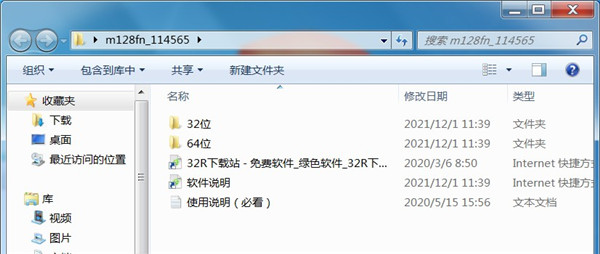
2、根據(jù)自己的電腦操作系統(tǒng)選擇安裝32/64位,小編以64位為例雙擊啟動(dòng)exe,如kkx分享的圖片
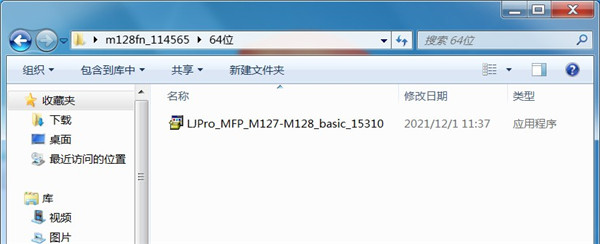
3、出現(xiàn)此界面后點(diǎn)擊下方的繼續(xù)按鈕,如kkx分享的圖片
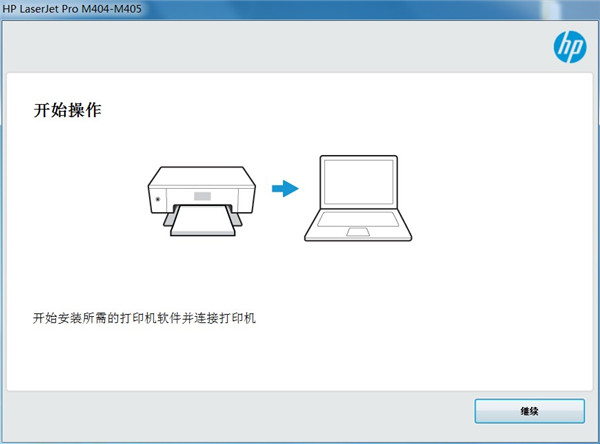
4、勾選左方的協(xié)議后點(diǎn)擊右側(cè)的下一步,如kkx分享的圖片
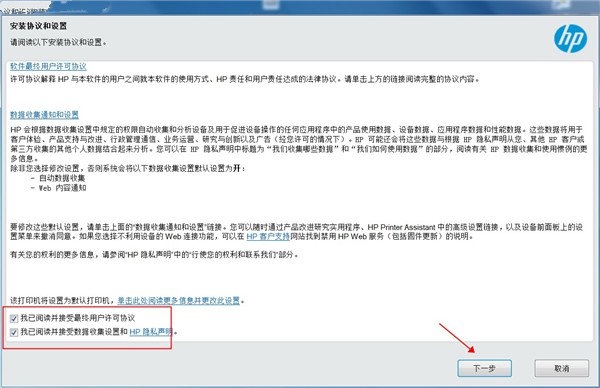
5、耐心等待驅(qū)動(dòng)安裝,如kkx分享的圖片
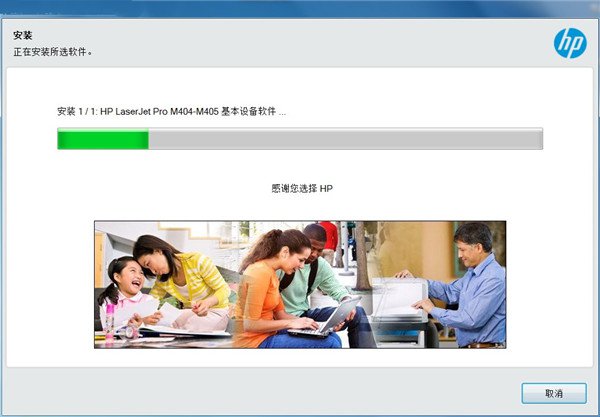
6、出現(xiàn)此界面是因?yàn)闆](méi)有連接打印機(jī)設(shè)備,勾選上方方框,點(diǎn)擊下方跳過(guò),如kkx分享的圖片
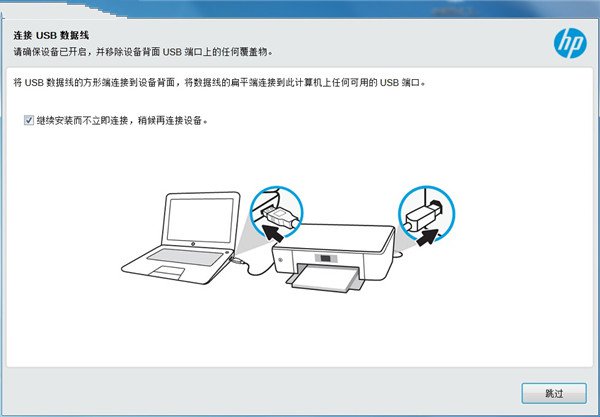
7、安裝成功,至此惠普m225dw驅(qū)動(dòng)安裝教程完畢,如kkx分享的圖片
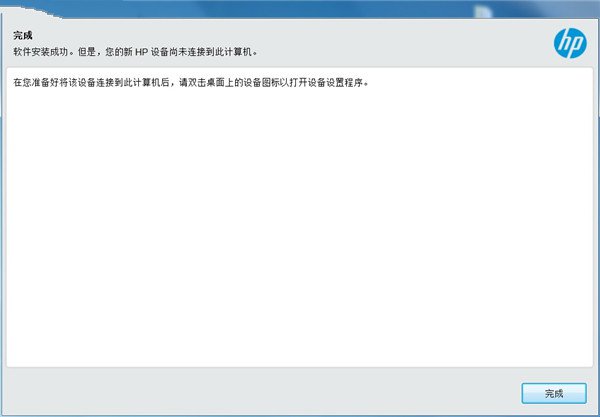
惠普m128fn打印機(jī)連接wifi的方法
1、第一步是確保可以通過(guò)ip訪(fǎng)問(wèn)打印機(jī),如kkx分享的圖片
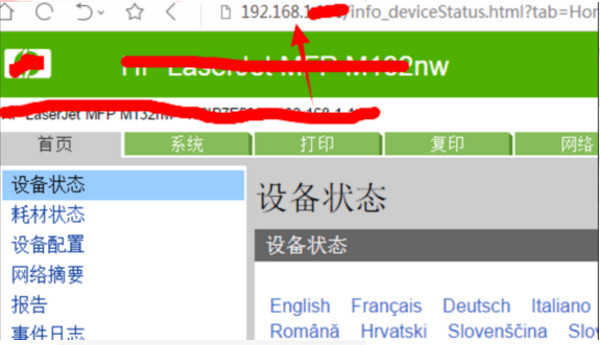
2、然后在“網(wǎng)絡(luò)”列中,選擇并單擊“無(wú)線(xiàn)配置”選項(xiàng),如kkx分享的圖片
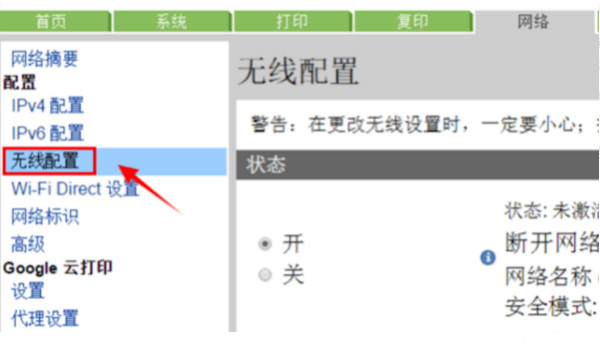
3、在無(wú)線(xiàn)配置界面,選擇右側(cè)的“開(kāi)”按鈕,如kkx分享的圖片
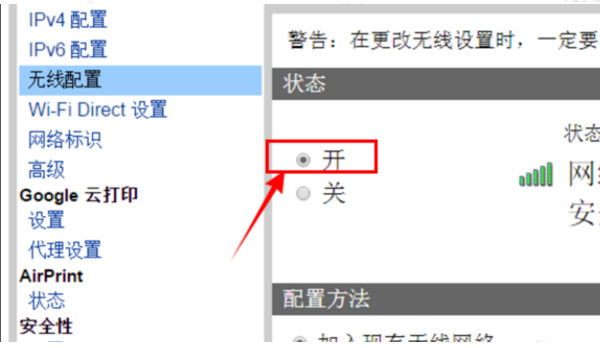
4、然后在網(wǎng)絡(luò)名稱(chēng)中找到個(gè)人無(wú)線(xiàn)名稱(chēng);
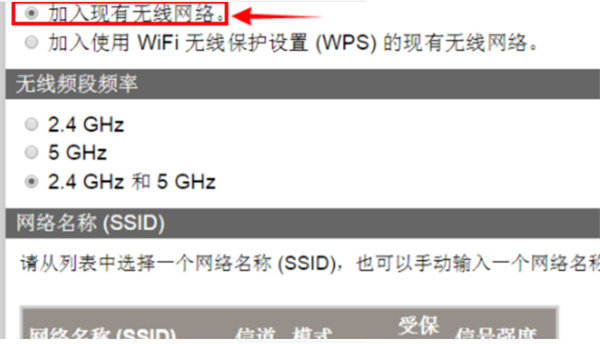
5、然后在驗(yàn)證框中輸入無(wú)線(xiàn)密碼,驗(yàn)證成功后,選擇“應(yīng)用”按鈕,如kkx分享的圖片
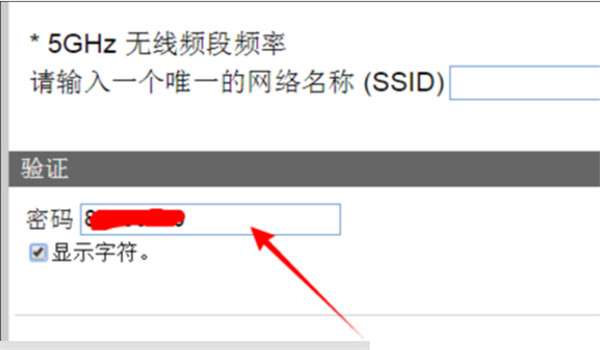
6、成功使用無(wú)線(xiàn)連接,如kkx分享的圖片
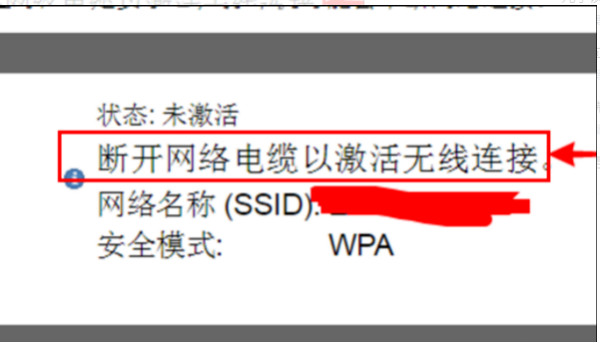
惠普m128fn驅(qū)動(dòng)清零方法
1、首先打印機(jī)待機(jī)狀態(tài)下打開(kāi)機(jī)器前蓋,如kkx分享的圖片

2、依次按“清除”,“開(kāi)始”鍵,如kkx分享的圖片

3、屏幕顯示為空白,如kkx分享的圖片

4、按兩次數(shù)字“0”鍵,屏幕顯示“00 接受”,按一次“ok”鍵,關(guān)閉機(jī)器前蓋,清零結(jié)束,如kkx分享的圖片

注意事項(xiàng)
1、電腦里如果有以前安裝打印機(jī)推動(dòng),提議卸載掉;
2、電腦運(yùn)行打印機(jī)推動(dòng)前需關(guān)掉殺毒軟件網(wǎng)絡(luò)防火墻(例如windows網(wǎng)絡(luò)防火墻,360殺毒軟件,360,安全管家)以及具有阻攔作用程序;
3、打印機(jī)只連接電源插頭,開(kāi)機(jī)準(zhǔn)備就緒,無(wú)燈閃爍,僅僅顯示屏無(wú)出錯(cuò)提醒;
4、USB連接:安裝驅(qū)動(dòng)前,打印機(jī)的USB不必連接到電腦,直至驅(qū)動(dòng)提醒連接產(chǎn)品時(shí),然后將USB連接到電腦;
5、互聯(lián)網(wǎng)連接:安裝驅(qū)動(dòng)前,將打印機(jī)連接到互聯(lián)網(wǎng),打印出配備頁(yè)并查看配置頁(yè)里的打印機(jī)IPV4詳細(xì)地址。
以上便是kkx小編給大家分享的惠普HP M128fn掃描打印機(jī)驅(qū)動(dòng),歡迎有需要的盆友通過(guò)下面地址來(lái)獲取吧!
